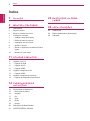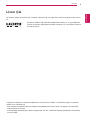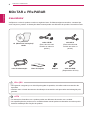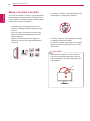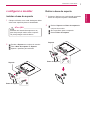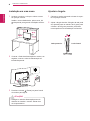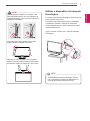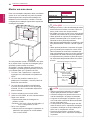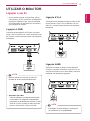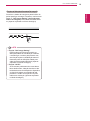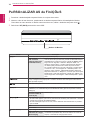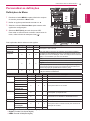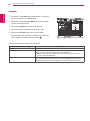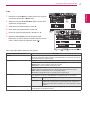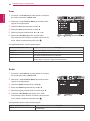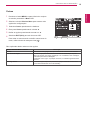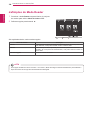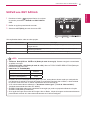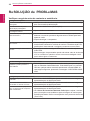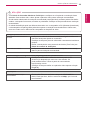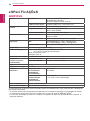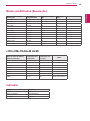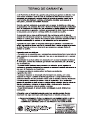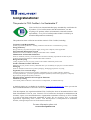LG 22MP55VQ-B Manual do usuário
- Categoria
- TVs
- Tipo
- Manual do usuário
Este manual também é adequado para

www.lge.com.br
MANUAL DE INSTRUÇÕES
MONITOR DE IPS LED
Leia este manual com atenção antes de utilizar o dis-
positivo e guarde-o para futuras consultas.
MODELO DE MONITOR DE IPS LED
PORTUGUÊS
22MP55VQ

2
PT
PORTUGUÊS
ÍNDICE
Índice
3 Lic e n ÇA
4 MOn TAR e PRe PARAR
4 Desembalar
5 Peças e botões
6 Mover e levantar o monitor
7 Configurar o monitor
7 - Instalar a base do suporte
7 - Retirar a base do suporte
8 - Instalação em uma mesa
8 - Ajustar o ângulo
9 - Utilizar o dispositivo de bloqueio Kens-
ington
10 - Montar em uma mesa
11 UTiLiZAR O MOn iTOR
11 Ligação a um PC
11 - Ligação D-SUB
11 - Ligação DVI-D
11 - Ligação HDMI
12 Ligação a dispositivos AV
12 - Ligação HDMI
12 Ligação a dispositivos externos
12 - Ligação de dispositivos periféricos
14 Pe RSOn ALiZAR AS
d e Fin iÇÕe S
15 Personalizar as definições
15 - Definições do Menu
16 - Imagem
17 - Cor
18 - Visor
18 - Áudio
19 - Outros
20 Definições do Modo Reader
21 SUPER ENERGY SAVING
22 Re SOLUÇÃO d e PROB-
Le MAS
24 e SPe c iFic AÇÕe S
24 22MP55VQ
25 Modos predefinidos (Resolução)
25 Indicador

3
PT
PORTUGUÊS
LICENÇA
Licen ÇA
As licenças variam de acordo com o modelo. Visite www.lg.com para obter mais informações sobre a licen-
ça.
Os termos HDMI e High-Definition Multimedia Interface, e o Logo HDMI são
marcas ou marcas registradas da HDMI Licensing LLC nos Estados Unidos e
em outros países.
O seguinte conteúdo é unicamente aplicado ao monitor que é vendido no mercado europeu e necessita
cumprir com a Diretiva ErP:
* Este monitor está definido para se desligar automaticamente 4 horas após o ter ligado e se não existir
nenhum ajuste no mesmo.
* Para desativar esta definição, altere a opção para “Off” em “Automatic Standby (Suspensão Automática)
no menu OSD.

4
PT
PORTUGUÊS
MONTAR E PREPARAR
MOnTAR e PRePARAR
desembalar
Verifique se a caixa do produto contém os seguintes itens. Se faltarem alguns acessórios, contate a loja
onde comprou o produto. As ilustrações deste manual podem ser diferentes do produto e acessórios reais.
y
Para garantir a segurança e a vida útil prolongada do aparelho, não utilize nenhum acessório não
aprovado.
y
Nenhum dano ou lesão decorrentes da utilização de acessórios não aprovados está abrangido pela
garantia.
y
Os acessórios fornecidos com o produto podem ser diferentes de acordo com o modelo.
y
As especificações do produto ou os conteúdos deste manual podem ser alterados sem aviso prévio
devido à atualização das funções do produto.
ATen ÇÃO
nOTA
cd (Manual de instruções)/
cartão
c abo d-SUB
(Este cabo não está
incluído em todos os
países.)
c abo de alimentação
Suporte
Base do suporte
cabo dVi-d
(Este cabo não está
incluído em todos os
países.)
Cabo de HDMI
(Dependendo do País)

6
PT
PORTUGUÊS
MONTAR E PREPARAR
Mover e levantar o monitor
Ao mover ou levantar o monitor, siga as seguintes
instruções para evitar arranhar ou danificar o mo-
nitor e garantir o transporte seguro, independente-
mente da sua forma ou tamanho.
y
Evite, dentro do possível, tocar na tela do
monitor. Isso poderá resultar em danos na
tela ou em alguns dos pixels utilizados para
criar imagens.
ATen ÇÃO
y
Aconselha-se a colocação do monitor na
caixa ou embalagem original antes de tentar
movê-lo.
y
Antes de mover ou levantar o monitor, des-
ligue o cabo de alimentação bem como os
cabos restantes.
y
Segure com firmeza as partes superior e
inferior do monitor. Não segure diretamente
no painel.
y
Ao segurar o monitor, a tela não deverá estar
voltado para si, para evitar arranhá-lo.
y
Ao mover o monitor, evite quaisquer choques
ou agitações fortes do produto.
y
Ao mover o monitor, mantenha-o em posição
vertical e nunca o vire de lado nem o incline
para o lado.

7
PT
PORTUGUÊS
MONTAR E PREPARAR
Prenda o Suporte ao conjunto do monitor.
Fixe a Base do suporte ao Suporte.
Apertar o parafuso para a direita.
2
1
2
3
c onfigurar o monitor
instalar a base do suporte
1
Coloque o Monitor com a tela virada para baixo
sobre uma superfície plana e almofadada.
Estenda uma esteira de espuma ou um
pano de proteção macio sobre a superfí-
cie para proteger a tela de danos.
ATe nÇÃO
Suporte
Base do suporte
2
Retire o Suporte e a Base do suporte do
conjunto do monitor.
Gire o parafuso para a esquerda.
Retire a Base do suporte.
1
2
3
Retirar a base do suporte
1
Coloque o Monitor com a tela virada para baixo
sobre uma superfície plana e almofadada.
Suporte
Base do suporte

8
PT
PORTUGUÊS
MONTAR E PREPARAR
Ajustar o ângulo
1
Coloque o monitor montado na base do supor-
te em posição vertical.
2
Ajuste o ângulo da tela. O ângulo da tela pode
ser ajustado para um máximo de 5 graus para
a frente e de 25 graus para trás, para obter
uma experiência de visualização confortável.
Lado posterior
instalação em uma mesa
1
Levante o monitor e coloque-o sobre a mesa
em posição vertical.
Instale-o a uma distância de, pelo menos, 10
cm da parede para garantir ventilação suficien-
te.
2
3
Pressione o botão (Power) na parte frontal
do monitor para ligá-lo.
y
Desligue o cabo de alimentação antes de
deslocar ou instalar o monitor. Existe risco
de choque elétrico.
ATen ÇÃO
Lado frontal
Conecte o Cabo de alimentação ao monitor, em
seguida, conecte o cabo de alimentação na
tomada da parede.

9
PT
PORTUGUÊS
MONTAR E PREPARAR
Utilizar o dispositivo de bloqueio
Kensington
O conector do bloqueio Kensington encontra-se na
parte posterior do monitor.
Para obter mais informações sobre a instalação
e utilização, consulte o manual do usuário do
bloqueio Kensington ou visite o website em http://
www.kensington.com.
Ligue o monitor à mesa com o cabo de bloqueio
Kensington.
y
A utilização do bloqueio Kensington é opcio-
nal. Os acessórios podem ser adquiridos na
sua loja de produtos eletrônicos local.
nOTA
Quando ajustar o ângulo, não segure o Mo-
nitor pela parte inferior, tal como indicado na
seguinte ilustração, uma vez que pode sofrer
ferimentos nos dedos.
Não toque nem faça pressão com o dedo
quando ajustar o ângulo do monitor.
AViSO
Não segure este conjunto como a imagem
abaixo. A tela do monitor pode se desprender
da base do suporte e machucar o seu corpo.

10
PT
PORTUGUÊS
MONTAR E PREPARAR
Montar em uma mesa
Para uma ventilação adequada, deixe uma distân-
cia de 10 cm em cada lado e a partir da parede.
Estão disponíveis instruções de instalação de-
talhadas no seu fornecedor, consulte o Guia de
configuração e instalação opcional do suporte de
montagem na parede.
10 cm
10 cm
10 cm
10 cm
Se você pretende montar o monitor em uma pare-
de, é preciso fixar o suporte de montagem (peça
opcional) à parte traseira do monitor.
Se instalar o monitor utilizando uma interface de
montagem na parede (peças opcionais), monte-o
com cuidado para que o produto não caia.
1
Por favor, usar o parafusos e o suporte de
montagem em conformidade com padrões de
VESA.
2
Se você usar parafusos maiores que o
padrão para a instalação, o monitor pode ficar
danificado internamente.
3
Se você não usar parafusos apropriados e
o produto ficar danificado ou cair da posição
montada, LG não é considerada responsável
pelos incidentes.
4
Produto compatível com normas VESA
.
5
Utilize a norma VESA, tal como indicado abaixo.
y
784,8 mm e inferior
* Espessura da placa de montagem na
parede: 2,6 mm
* Parafuso: Φ 4,0 mm x Grau de inclinação 0,7
mm x Comprimento 10 mm
y
787,4 mm e superior
* Utilize a placa de montagem na parede e os
parafusos que estejam em conformidade
com a norma VESA.
y
Desligue primeiro o cabo de alimentação antes
de desmontar ou instalar o monitor. Caso con-
trário, pode ocorrer um choque elétrico.
y
Se instalar o monitor no teto ou em uma parede
inclinada, ele poderá cair e provocar acidentes.
y
Utilize apenas um suporte de montagem na
parede autorizado pela LG e contate o repre-
sentante local ou pessoal qualificado.
y
Não aperte exageradamente os parafusos, pois
isso pode danificar o monitor e anular a garan-
tia.
y
Utilize apenas parafusos e suportes de monta-
gem na parede que cumpram a norma VESA.
Danos materiais ou ferimentos causados por
uma má utilização ou pelo uso de um acessório
inadequado não estão cobertos pela garantia.
y
O comprimento do parafuso a partir da superfí-
cie externa da tampa traseira deve ser inferior
a 8 mm.
y
Utilize os parafusos indicados nas especifi-
cações para parafusos da norma VESA.
y
O kit de montagem na parede inclui um ma-
nual de instalação e as peças necessárias.
y
O suporte de montagem na parede é opcio-
nal. Pode obter acessórios adicionais através
do seu fornecedor local.
y
O comprimento dos parafusos pode ser dife-
rente de acordo com o suporte de montagem
na parede. Certifique-se de que utiliza para-
fusos com o comprimento correto.
y
Para mais informações, consulte as instru-
ções fornecidas com o suporte de montagem
na parede.
ATen ÇÃO
nOTA
Placa de montagem na parede
Placa de monta-
gem na parede
Tampa Traseira
Tampa Traseira
Parafuso de norma
Max.8mm
Modelo
22MP55VQ
VeSA (A x B) 100 x 100
Parafuso padrão M4
n úmero de para-
fusos
4

11
PT
PORTUGUÊS
UTILIZAR O MONITOR
UTiLiZAR O MOniTOR
Ligação a um Pc
y
O seu monitor suporta a função Plug & Play*.
*Plug & Play: um PC reconhece um dispositivo
logo que o utilizador o liga, sem necessidade
de configuração do dispositivo ou de interven-
ção por parte do usuário.
Ligação d-SUB
Transmite sinal analógico do PC para o monitor.
Ligue o PC ao monitor com o cabo de sinais D-sub
de 15 pinos, conforme demonstrado nas seguintes
ilustrações.
y
Adaptador para Mac
Para ser utilizado com Macintosh da Apple,
é necessário um adaptador independente
para alterar a densidade do conector D-SUB
VGA de 15 pinos (3 filas) do cabo fornecido
para um conector de 15 pinos e 2 filas.
y
Quando utilizar um conector de cabo de
entrada de sinal D-Sub para Macintosh
nOTA
y
A utilização do modo HDMI PC pode provo-
car problemas de compatibilidade.
nOTA
Ligação HdMi
Transmite os sinais de áudio e vídeo digital do
PC para o conjunto do Monitor. Conecte o PC ao
conjunto do monitor com o cabo HDMI, conforme
mostrado nas ilustrações seguintes.
Ligação dVi-d
Transmite um sinal digital de vídeo e áudio do PC
para o Monitor. Ligue o PC ao Monitor com um
cabo DVI, conforme demonstrado nas seguintes
ilustrações.

12
PT
PORTUGUÊS
UTILIZAR O MONITOR
Ligação a dispositivos AV
Ligação HdMi
Transmite os sinais de áudio e vídeo digital desde
seus dispositivos AV ao monitor. Conecte o dispo-
sitivo AV para o monitor com o cabo HDMI confor-
me ilustrado abaixo.
y
Os PC HDMI poderão causar problemas de
compatibilidade do dispositivo.
nOTA
Ligação a dispositivos exter-
nos
Ligação de dispositivos periféri-
cos
Conectar dispositivos periféricos para o monitor
usando a conexão para fones de ouvido.
nOTA
y
Fones de ouvido ou alto-falantes pode não
funcionar normalmente, dependendo das
configurações do PC do servidor.
y
Os dispositivos periféricos são vendidos em
separado.
y
Os cabos com plugues em ângulo podem
ter problemas de folgas; utilize plugues retos
sempre que possível.
Tipo em ângulo Tipo reto
nOTA
y
Ligue o cabo de entrada
do sinal e aperte-o, ro-
dando os parafusos para
a direita.
y
Não exerça pressão na
tela com o dedo durante
um período prolongado, pois pode provocar
distorções temporárias na tela.
y
Evite a apresentação de uma imagem fixa
na tela do aparelho durante um longo perío-
do de tempo para evitar queimar a imagem.
Utilize uma proteção de tela se possível.
ATen ÇÃO
y
Se pretender utilizar dois PCs com o monitor,
ligue o cabo de sinal (D-SUB/DVI-D/HDMI)
respectivamente no monitor.
y
Se ligar o monitor quando ainda está frio, a tela
pode sofrer alguma vibração. Trata-se de uma
situação normal.
y
Podem aparecer alguns pontos vermelhos, ver-
des ou azuis na tela. Trata-se de uma situação
normal.
nOTA

13
PT
PORTUGUÊS
UTILIZAR O MONITOR
y
Função "Self image Setting".
Esta função proporciona ao usuário as
definições ideais de visualização. Quando
o usuário liga o monitor pela primeira vez,
esta função ajusta a visualização automa-
ticamente para as definições ideais para
cada sinal de entrada individual. (Apenas
suportado no Modo Analógico)
y
Função "AUTO".
Se ocorrerem problemas tais como telas e
letras desfocados, vibração da tela ou tela
inclinada durante a utilização do dispositivo,
ou depois de alterar a resolução da tela,
pressione o botão da função AUTO para
melhorar a resolução. (Apenas suportado
no Modo Analógico)
nOTA
Função de definição automática de imagem
Pressione o botão de energia na parte inferior do
painel para ligar a energia. Quando o monitor está
ligado, a "Self image Setting" (definição auto-
mática de imagem) é executada automaticamen-
te. (Apenas suportado no Modo Analógico)

14
PT
PORTUGUÊS
PERSONALIZAR AS DEFINIÇÕES
PeRSOnALiZAR AS de FiniÇÕeS
1
Pressione o botão desejado na parte inferior do conjunto de monitor.
2
Alterar o valor do item de menu, pressionando os botões na parte inferior da instalação do Monitor.
Para voltar ao menu anterior ou definir outros itens do menu, utilize o botão da seta para cima (
).
3
Selecione eXiT (SAiR) para sair do menu OSD.
Botões do Monitor
Botão descrição
Acesso aos menus principais.(Consulte a p.15)
OSd Locked/
OSd Unlocked
(OSd BLOQUeAdO/
de SBLOQUeAdO)
Esta função permite bloquear as configurações atuais de
controle, de modo que eles não possam ser alteradas despro-
positadamente. Pressione e segure o botão de MENU alguns
segundos. Em seguida, o OSD de " Bloquear OSD " irá
aparecer. Depois disso, o usuário pode selecionar bloqueio
ou desbloquear pressionando o botão esquerdo / direito.
Se o usuário seleciona o ícone de " Bloquear " Pressionando
o botão de " OK ", a mensagem de " OSD Bloqueado " vai
aparecer. Caso contrário, "OSD Desbloqueado" aparecerá.
Depois de selecionar o " Bloquear ", se você quer mudar para
Desbloquear, você pode pressionar o botão de " MENU " por
alguns segundos. A mensagem " OSD Desbloqueado " apare-
cerá.
Usar esse botão para entrar no menu de Modo Leitura. Sua função funciona para exibir
a tela, a imagem como papel para o conforto dos olhos. Se você quiser mais informa-
ções (Consulte a p.20).
Usar este botão para entrar no menu SUPER ENERGY SAVING.(Consulte a p.21)
Ao ajustar as suas definições de visualização, pressione sempre o botão AUTO (AU-
TOMÁTICO) no CONFIGURAÇÃO DO MONITOR OSD. (Apenas suportado no Modo
Analógico)
The best display mode
(O melhor modo de
visualização)
1920 x 1080
Pode selecionar o sinal de entrada.
y
Quando estão ligados, pelo menos, dois sinais de entrada, pode selecionar o sinal de
entrada que pretende (D-SUB/DVI/HDMI).
y
Quando está ligado apenas um sinal, este é detectado automaticamente. A predefini-
ção é D-SUB.
eXiT
Sair do OSD.
(Power Button)
Liga e desliga a alimentação.
Power indicator
(indicador de energia
[Alimentação])
O indicador de energia fica branco se o visor está funcionando
corretamente (No Modo ON). Se a tela estiver em modo de
espera, o indicador de energia pisca branco.

15
PT
PORTUGUÊS
PERSONALIZAR AS DEFINIÇÕES
São explicadas abaixo cada uma das opções.
Personalizar as definições
Definições do Menu
1
Pressione o botão MENU na parte inferior do conjunto
do monitor para exibir o Menu OSD.
2
Defina as opções pressionando ◄ ou ► ou ▼.
3
Selecione o botão Próximo Menu para acessar mais
opções de configurações.
4
Selecione EXIT (Sair) para sair do menu OSD.
Para voltar ao menu anterior ou definir outros itens do
menu, utilize o botão da seta para cima (
).
Menu > Próximo Menu Analógico Digital HDMI Descrição
Imagem Nitidez ● ● ● Para ajustar a nitidez da tela
Nível de Preto ● Para definir o nível de deslocamento
Overscan ● Para melhorar a claridade e estabilidade da tela
Cor Gama
● ● ● Para personalizar a cor da tela
Temp. de Cor
Seis cores
Reiniciar Cor
Visor Horizontal
● Para ajustar a posição da tela
Vertical
Sincronismo
● Para melhorar a claridade e estabilidade da tela
Fase
Áudio Volume ● Para ajustar o volume
Outros Idioma
● ● ●
Para personalizar o estado da tela pelo ambiente de
operação de usuário
Luz de
Alimentação
Standby Autom. ● ● ●
y
Analógico: Entrada D-SUB(sinal analógico).
y
Digital: Entrada DVI-D(sinal digital).
y
HDMI: Entrada HDMI(sinal digital).
Menu Analógico Digital HDMI Descrição
Brilho ● ● ●
Para ajustar o brilho da tela
Contraste ● ● ●
Tempo de
resposta
● ● ●
Você pode definir um tempo de resposta para imagens exibidas
com base na velocidade da tela. Para um ambiente normal, é reco-
mendado que você use 'Desligar'. Para uma imagem em movimento
rápido, é recomendado que você use 'Elevado'.
Wide/Original
● ● ●
Wide
Muda para tela preenchida de acordo com o sinal de entrada de imagem.
Original
Altera a proporção de sinal de entrada de imagem para a original.
* Esta função apenas funciona se as resoluções de entrada forem
inferiores à proporção predefinida do monitor (16:9).
Conf. de Fábrica
● ● ●
Restaurar todas as configurações padrão de fábrica. Pressione os botões
◄, ► para redefinir imediatamente.

16
PT
PORTUGUÊS
PERSONALIZAR AS DEFINIÇÕES
São explicadas abaixo cada uma das opções.
imagem
1
Pressione o botão Men U na parte inferior do conjunto
do monitor para exibir o Menu OSD.
2
Selecione o botão Próximo Menu para acessar mais
opções de configurações.
3
Entre para imagem pressionando o botão ▼.
4
Defina as opções pressionando ◄ ou ► ou ▼.
5
Selecione eXiT (Sair) para sair do menu OSD.
Para voltar ao menu anterior ou definir outros itens do
menu, utilize o botão da seta para cima (
).
Menu > Próximo Menu > imagem descrição
nitidez Para ajustar a nitidez da tela
nível de Preto pode definir o nível de desvio. Se selecionar "Alto", será clara, e se selecionar
"Baixo", a tela será escura.(Apenas para a entrada HDMI)
y
Offset Como critério do sinal de vídeo,esta é a tela mais escuro que o
monitor consegue apresentar.
Overscan para selecionar o intervalo de imagem de saída para a sincronização de
DTV na entrada HDMI. (Somente para a entrada HDMI) Recomenda a fun-
ção de escaneamento para ligar quando se conecta equipamento de AV.

17
PT
PORTUGUÊS
PERSONALIZAR AS DEFINIÇÕES
Menu > Próximo Menu > c or descrição
Gama Defina o seu próprio valor de gama: Gama 0, Gama 1, Gama 2 No monitor, os
valores de gama alta exibem imagens esbranquiçadas, enquanto os valores de
gama baixa exibem imagens pretas.
Temp. de c or Usuário
• Vermelho:Definir os seus próprios níveis de cor vermelha.
• Verde:Definir os seus próprios níveis de cor verde.
• Azul:Definir os seus próprios níveis de cor azul.
Seleciona a cor da tela.
Quente: Define a temperatura da cor da tela para quente (mais vermelho).
Médio: Define a temperatura da cor da tela para média.
Frio:Define a temperatura da cor da tela para fria (mais azul).
Seis cores Define e armazena o matiz e a saturação por seis cores ( Vermelho / Verde / Azul /
cyan / Magenta / Amarelo ) para satisfazer o requerimento de cor do usuário.
Matiz
ajustar o matiz da tela
Saturação
ajustar a nitidez de cor na tela. Os valores mais baixos fazem
a nitidez de cor mais fraca e cores mais claras, enquanto os
valores mais altos fazem a nitidez de cores mais forte e cores
escuras.
Reiniciar c or redefinir as configurações de cores para as configurações de padrão de fábrica
pelo dispositivo de entrada corrente.
São explicadas abaixo cada uma das opções.
c or
1
Pressione o botão Men U na parte inferior do conjunto
do monitor para exibir o Menu OSD.
2
Selecione o botão Próximo Menu para acessar mais
opções de configurações.
3
Selecione c or pressionando o botão ►.
4
Entre para c or pressionando o botão ▼.
5
Defina as opções pressionando ◄ ou ► ou ▼.
6
Selecione eXiT (Sair) para sair do menu OSD.
Para voltar ao menu anterior ou definir outros itens do
menu, utilize o botão da seta para cima (
).

18
PT
PORTUGUÊS
PERSONALIZAR AS DEFINIÇÕES
São explicadas abaixo cada uma das opções.
Menu > Próximo Menu > Visor descrição
Horizontal para mover imagens a esquerda e a direita.
Vertical para mover imagens para cima e para baixo.
Sincronismo para minimizar as barras verticais ou listras visíveis no fundo de tela. O tama-
nho da tela horizontal também será alterado.
Fase para ajustar o foco da exibição. Este item permite remover qualquer ruído hori-
zontal e limpar ou aguçar a imagem de característica.
Visor
1
Pressione o botão Men U na parte inferior do conjunto
do monitor para exibir o Menu OSD.
2
Selecione o botão Próximo Menu para acessar mais
opções de configurações.
3
Selecione Visor pressionando o botão ►.
4
Entre para Visor pressionando o botão ▼.
5
Defina as opções pressionando ◄ ou ► ou ▼.
6
Selecione eXiT (Sair) para sair do menu OSD.
Para voltar ao menu anterior ou definir outros itens do
menu, utilize o botão da seta para cima (
).
Áudio
1
Pressione o botão Men U na parte inferior do conjunto
do monitor para exibir o Menu OSD.
2
Selecione o botão Próximo Menu para acessar mais
opções de configurações.
3
Selecione Áudio pressionando o botão ►.
4
Entre para Volume pressionando o botão ▼.
5
Defina as opções pressionando os botões ◄ ou ►.
6
Selecione eXiT (SAiR) para sair do menu OSD.
Para voltar ao menu anterior ou definir outros itens do
menu, utilize o botão da seta para cima (
).
São explicadas abaixo cada uma das opções.
Menu > Próximo Menu > Áudio descrição
Volume Para ajustar o volume do fone de cabeça / fone de ouvido. (Apenas para a
entrada HDMI)

19
PT
PORTUGUÊS
PERSONALIZAR AS DEFINIÇÕES
São explicadas abaixo cada uma das opções.
Outros
1
Pressione o botão MENU na parte inferior do conjunto
do monitor para exibir o Menu OSD.
2
Selecione o botão Próximo Menu para acessar mais
opções de configurações.
3
Selecione Outros pressionando o botão ►.
4
Entre para Outros pressionando o botão ▼.
5
Defina as opções pressionando ◄ ou ► ou ▼.
6
Selecione EXIT (Sair) para sair do menu OSD.
Para voltar ao menu anterior ou definir outros itens do
menu, utilize o botão da seta para cima (
).
Menu > Próximo Menu > Outros Descrição
Idioma Para escolher a linguagem em que os nomes de controle serão exibidos.
Luz de Alimentação Usa esta função para estabelecer o indicador de alimentação na parte
inferior do monitor para Ligar ou Desligar . Se você definir como “Desligar”,
o indicador permanecerá desligado.
Se definido como “Ligar” a qualquer momento, o indicador ligará automati-
camente.
Standby Autom. Se durante algum tempo não pressionar qualquer botão do monitor este
entrará automaticamente em modo Standby.

20
PT
PORTUGUÊS
PERSONALIZAR AS DEFINIÇÕES
definições do Modo Reader
1
Pressione o botão Reader na parte inferior do conjunto
do monitor para exibir o Modo de Leitura OSD.
2
Defina as opções pressionando ◄.
São explicadas abaixo cada uma das opções.
Modo de Leitura descrição
Leitura 1 É um modo que a tela é ajustada para leitura de jornal. Se você quiser tela
mais brilhante, você pode controlar o brilho no Menu OSD.
Leitura 2 É um modo que a tela é ajustada para leitura de quadrinhos e desenho
animado. Se você quiser tela mais brilhante, você pode controlar o brilho no
Menu OSD.
Leitura desligado Desativa o modo de leitura.
nOTA
Se a opção do Modo de Leitura é Leitura 1 ou Leitura 2, Modo de imagem será automaticamente personalizado e
Super Economia de Energia será automaticamente desligada.
A página está carregando...
A página está carregando...
A página está carregando...
A página está carregando...
A página está carregando...
A página está carregando...
A página está carregando...
A página está carregando...
-
 1
1
-
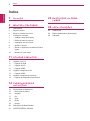 2
2
-
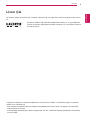 3
3
-
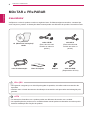 4
4
-
 5
5
-
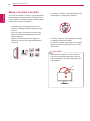 6
6
-
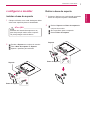 7
7
-
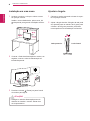 8
8
-
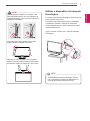 9
9
-
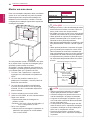 10
10
-
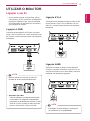 11
11
-
 12
12
-
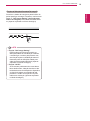 13
13
-
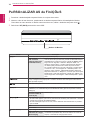 14
14
-
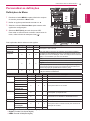 15
15
-
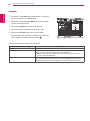 16
16
-
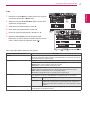 17
17
-
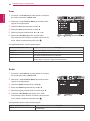 18
18
-
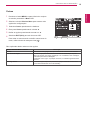 19
19
-
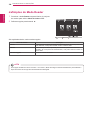 20
20
-
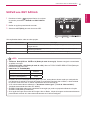 21
21
-
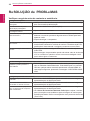 22
22
-
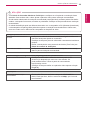 23
23
-
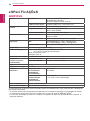 24
24
-
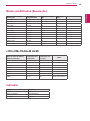 25
25
-
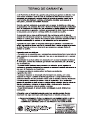 26
26
-
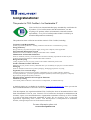 27
27
-
 28
28
LG 22MP55VQ-B Manual do usuário
- Categoria
- TVs
- Tipo
- Manual do usuário
- Este manual também é adequado para
Artigos relacionados
-
LG 22MP55PY-B Manual do usuário
-
LG 20M35TD-B Manual do usuário
-
LG 20M35PD-M Manual do usuário
-
LG 23MP65HQ-P Manual do usuário
-
LG D2342P Manual do usuário
-
LG 23MP55HQ-P Manual do usuário
-
LG 22MP55PQ-P Manual do usuário
-
LG 20M35P-B Manual do usuário
-
LG 20M35PD-M Manual do proprietário
-
LG 20M35TD-B Manual do proprietário